Il tutorial è ©Babaloux e non può essere copiato su altri siti e lo
stesso vale per la mia traduzione
Il Copyright dei materiali appartiene agli autori
***
Materiali

***
|
Prendi l'immagine per
tenere il segno |
|
 |
***
Incominciamo....
Salva nella cartella Trame di PSP la textura
L&K10
Apri il materiale nella tua area di lavoro in PSP
Imposta colore di primo piano #d9dea8
e colore di sfondo #47473d
Apri una nuova immagine 800 x 650 pixel, trasparente
Selezioni - Seleziona tutto
Attiva l'immagine 032
Modifica - Copia
Torna al tuo lavoro
Modifica - Incolla nella selezione
Selezioni - Deseleziona
Livelli - Nuovo livello raster
Riempi con il colore di primo piano
Effetti - Effetti trama - Trama

Livelli - Nuovo livello maschera - da immagine

Livelli - Unisci - Unisci gruppo
Effetti - Effetti bordo - Aumenta x 2 volte
Attiva lo strumento bacchetta magica e seleziona il centro
Selezioni - Inverti
Posizionati su Raster 1 e clicca sul tasto Canc
Selezioni - Deseleziona
Attiva il tube Kat_0708
Modifica - Copia
Torna al tuo lavoro
Modifica - Incolla come nuovo livello
Immagine - Ridimnsiona al 65%, tutti i livelli non selezionato
Dovresti avere questo
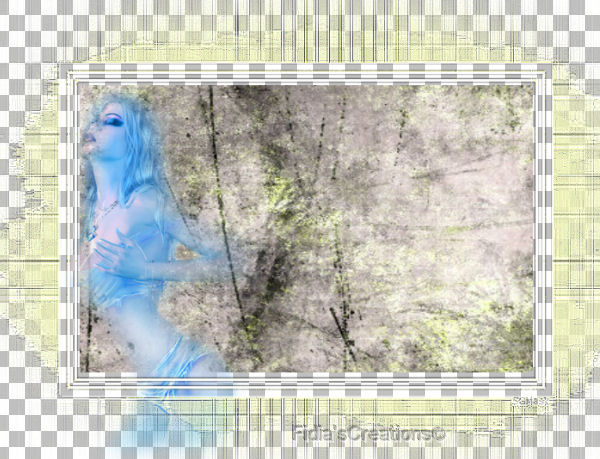
Livelli - Duplica
Immagine - Rifletti
Livelli - Unisci - Unisci giù
Attiva il livello della maschera
e con la bacchetta magica seleziona nuovamente l'interno della cornice
Selezione - Inverti
Posizionati sul livello della donna
Clicca sul tasto Canc
Selezioni - Deseleziona
Cambia la modalità di miscelatura in Luminanza (esistente)
Abbassa l'opacità a 75
Attiva il tube aclis_labios_001_16_12_2008
Modifica - Copia
Torna al tuo lavoro
Modifica - Incolla come nuovo livello
Livelli - Disponi - Sposta giù
Abbassa l'opacità a 50
Attiva il tube DragonBluMistedTube_0409_RoseByM.Black
Modifica - Copia
Torna al tuo lavoro
Modifica - Incolla come nuovo livello
Immagine - Ridimensiona al 65% x 2 volte e al 80% x 1 volta, tutti i livelli non
selezionato
Posiziona come l'immagine finita
Livelli - Disponi - Sposta giù
Livelli - Unisci - Unisci visibile
Immagine - Ridimensiona al 80%, tutti i livelli non selezionato
Livelli - Nuovo livello raster
Livelli - Disponi - Porta sotto
Riempi con il colore di sfondo
Livelli - Nuovo livello maschera - da immagine

Livelli - Unisci - Unisci gruppo
Effetti - Effetti bordo - Aumenta x 2 volte
Posizionati sul livello superiore
Attiva il tube jet-woman8-juli-08
Modifica - Copia
Torna al tuo lavoro
Modifica - Incolla come nuovo livello
Immagine - Ridimensiona 80% x 1 volta e 90% per 1 volta, tutti i livelli non
selezionato
Attiva il tube Brooch361_de'de'
Modifica - Copia
Torna al tuo lavoro
Modifica - Incolla come nuovo livello
Posiziona sinistra
Livelli - Disponi - Sposta giù x 2 volte
Abbassa l'opacità a 55
Posizionati sul livello "Uniti"
Attiva il tube Parfum%20103
Modifica - Copia
Torna al tuo lavoro
Modifica - Incolla come nuovo livello
Immagine - Ridimensiona 75% x 4 volte, tutti i livelli non selezionato
Posiziona come l'immagine finita
Attiva lo strumento testo e scrivi, con un font a tuo piacere,
"Womans World"
Cambia la modalità di miscelatura in Luce diffusa
Abbassa l'opacità al 50
Firma il tuo lavoro su un nuovo livello
Livelli - Unisci - Unisci visibile
Immagine - Ridimensiona a 600 px, tutti i livelli selezionato
Regola - Messa a fuoco - Metti a fuoco
File - Esporta - Ottimizzazione PNG
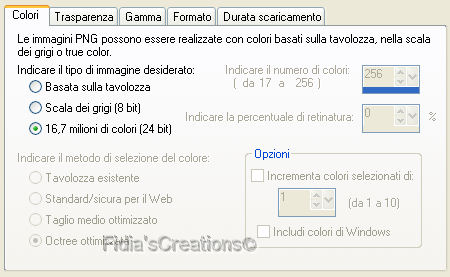
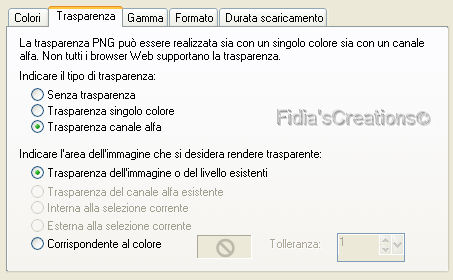
Dai il nome alla tag
..... finito!!!!
***
Se hai problmi nell'esecuzione del tutorial o, semplicemente, per dirmi che ti è
piaciuto
scrivimi

***
Le mie traduzioni sono registrate presso
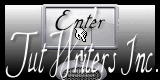
***
Indietro
24 agosto 2013
©Fidia's Creations
All Rights Reserved
Designed and Maintained by Fidia's Creations